
发布时间:2022-06-16 09: 42: 20
品牌型号:华硕
系统:win 10
软件版本:会声会影2022旗舰版
在一些街边采访类或者新闻访谈的视频中,我们能看到出镜人脸部会被打上马赛克,甚至声音都被做了特殊处理,这主要是为了保护采访人的隐私。下面以会声会影为例,教大家如何给视频脸部跟踪打马赛克,以及视频局部打马赛克怎么弄。
一、如何给视频脸部跟踪打马赛克
1、导入视频素材
(1)打开会声会影,点击“编辑——导入媒体文件”,选中要添加马赛克的视频,点击“打开”导入。
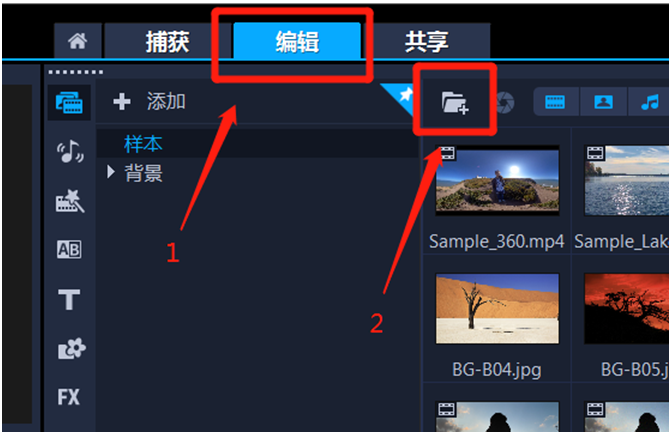
图1:导入视频素材
(2)将视频拖拽到视频轨上,就可以剪辑了。
比如删除多余素材、添加转场——点击图1中的“AB”按钮、添加文字效果——“T”按钮、添加滤镜——“FX”按钮、编辑字幕等等,灵活运动这些剪辑技巧,能将视频质量提高很多,更加吸引观众、视频转换效果更好。
具体的视频和图文教程,大家可以进入会声会影官网免费领取。
2、添加视频马赛克
(1)选中视频轨上的素材,点击“运动追踪”。
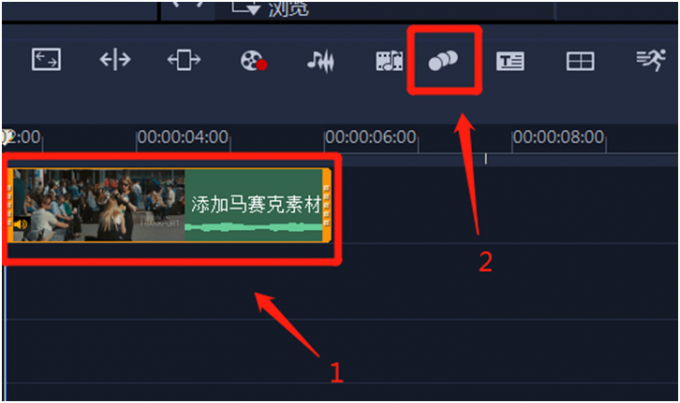
图2:运动追踪
这里要说明一下,会声会影的跟踪模式有三种:
一是“跟踪点”,也就是跟踪一个像素,如果出镜人物在画面中不易发现、只有一个像素大小,就可以使用点跟踪。
不过点跟踪在素材清晰度较低,或者移动速度过快的情况下,很容易跟丢、导致马赛克打不到想要的位置,所以跟踪点的位置很重要。
二是“区域跟踪”,它扩大了跟踪范围,要是点跟踪老是失败,可以选择区域跟踪,添加马赛克的效果会更好。
三是“多点跟踪”,可以同时跟踪四个点,能灵活调整跟踪范围、设置马赛克范围。
我们可以根据视频创作需求、出镜人物所占画面比例等,灵活选择跟踪模式。
(3)选中“跟踪器01”,将滑轨移动到需要添加马赛克的地方,点击“镜头推进”,再移动滑轨,移动到需要结束马赛克的地方,点击“镜头拉远”。
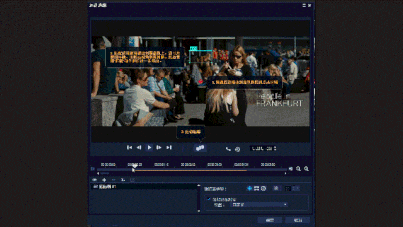
图3:调整画面镜头
(4)再次点击“跟踪器01”,选择“按点设置跟踪器”,并将红点移动到人物脸部,点击“应用/隐藏马赛克”,并调整方框大小,直到完全覆盖人物脸部。
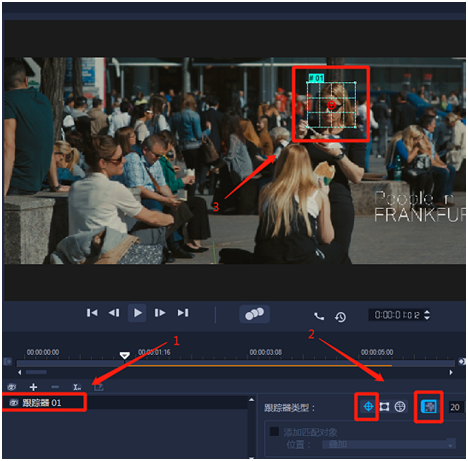
图4:设置跟踪器
如果视频出现多个人物,脸部都需要打马赛克,可以点击“跟踪器01”上方的“+”按钮,选中“跟踪器02”、“跟踪器03”等,依次选择跟踪模式,并添加马赛克即可。
(5)点击“运动追踪”,最后“确定”即可。
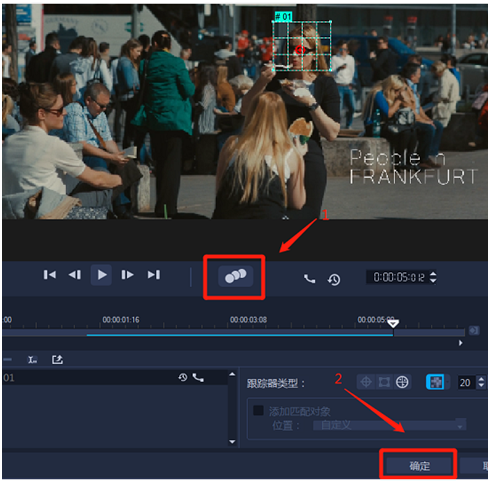
图5:添加马赛克
3、渲染输出马赛克视频
确定人物脸部马赛克无误,点击“共享——mpeg4——开始”,等待视频渲染输出,就能得到如下效果图。
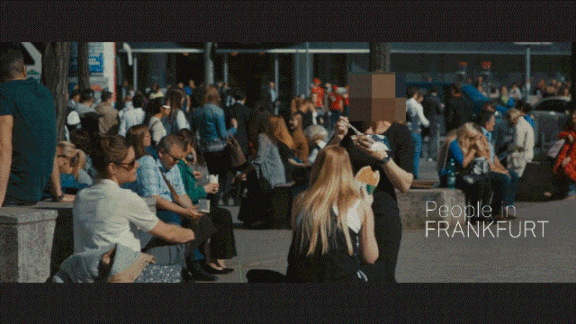
图6:脸部马赛克效果
二、视频局部马赛克怎么弄
视频局部马赛克的添加步骤,和跟视频脸部打马赛克的步骤差不多。
1、按照上文步骤添加视频素材,并点击“运动追踪”。
2、选中“跟踪器01”,点击“按点设置跟踪器”,移动到要添加马赛克的地方,点击“应用/隐藏马赛克”,调整马赛克范围,点击“运动追踪——确定”即可。
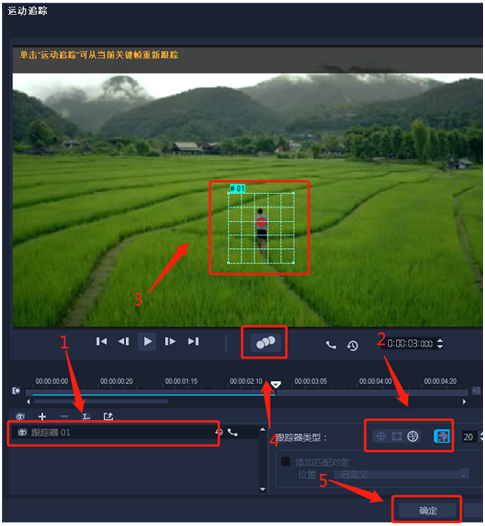
图7:添加局部马赛克
最后渲染输出视频,就能得到局部马赛克的效果。
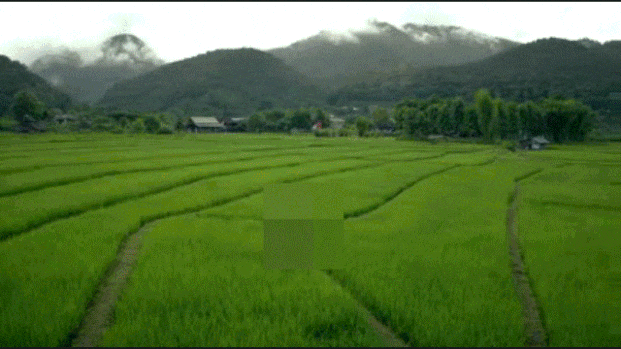
图8:局部马赛克
如果大家嫌“运动追踪”添加局部马赛克太麻烦,可以使用会声会影自带的滤镜效果——局部马赛克,能自由调整局部马赛克的范围、大小等参数,具体操作步骤可以参考这篇文章:视频打马赛克怎么做 视频打马赛克怎么去掉。
三、视频马赛克怎么解除
在会声会影某些版本中,已经添加的马赛克效果无法直接解除,如果我们还保留着视频原文件,可以通过以下操作解除视频马赛克。
1、找到文件夹中的原视频,将视频名字进行修改,比如在上面的例子中,素材名是“添加马赛克素材”,我们将其改为“马赛克素材”。
2、打开会声会影,点击“媒体——样本”,会发现原来的视频素材——“添加马赛克素材”,左上角出现了黄色方块,这就代表该素材已经不能编辑了。
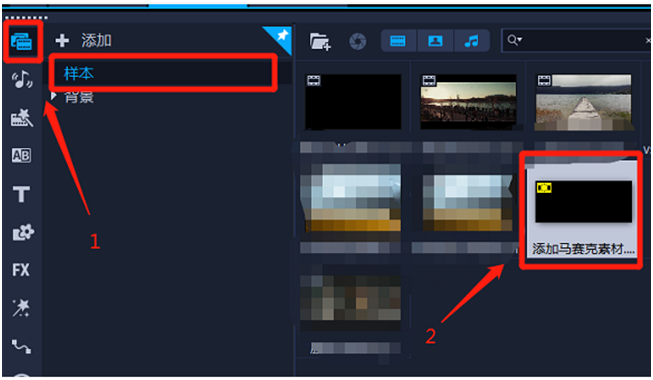
图9:导入的视频素材失效
一般只要原素材保存位置改变、原素材被删除、名称被修改等,会声会影中的素材就会出现黄色方块,如果将该素材拖拽到视频轨,会声会影就会提示错误。
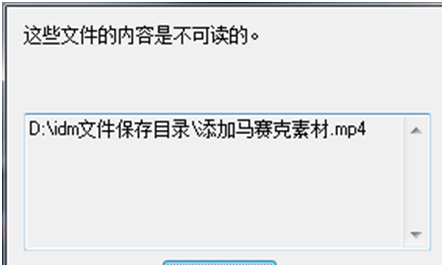
图10:素材无法编辑
3、按照上文步骤,点击“编辑——导入媒体文件”,选中重命名后视频素材——马赛克视频素材,点击“打开”,将视频素材拖拽到视频轨,会发现马赛克已经解除了。
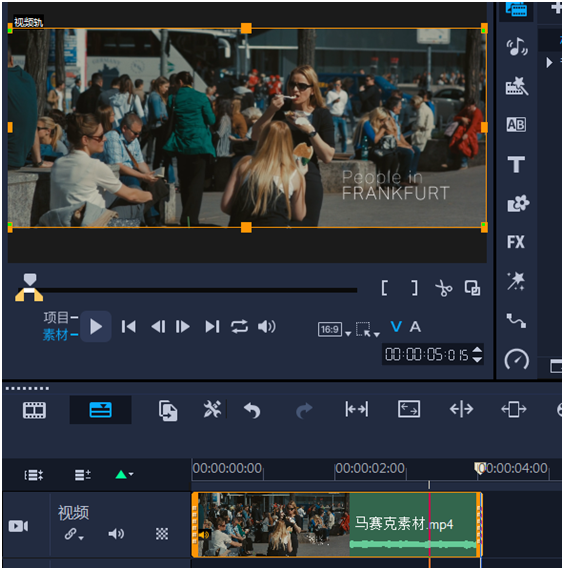
图11:解除视频马赛克
但如果我们没有原视频,或者说获得的视频本来就带有马赛克,那就不能通过软件解除马赛克了。
所谓马赛克,就是使用特殊手段,将视频特定区域的色阶细节劣化,从而造成色块被打乱的效果,简单来说就是:视频打上马赛克后,就已经破坏了视频的图像细节,是一种不可逆的现象。
目前还没有软件能完全去除马赛克,如果大家真的有去除马赛克的需求,可以试试inpaint这款软件。
inpaint能去除图片上的水印和马赛克,我们只需要使用魔术笔或者魔棒工具,将马赛克区域标记出来,inpaint就会根据周围未打马赛克的像素,还原图片,达到去除马赛克的目的。
关于inpaint的更多使用教程,以及软件的安装包,大家可以点击此链接免费获取。
总结:如何给视频脸部跟踪打马赛克,或者视频局部打马赛克怎么弄,新手的话可以使用会声会影,只需要导入视频素材,使用软件的运动追踪功能,就能跟踪添加马赛克或者局部打马赛克。

署名:wade
展开阅读全文
︾
当我们通过剪辑软件对视频素材的某一段内容进行删除,要想让其后的素材自动向前移动补充空缺应该怎么做?今天我们就以会声会影为例,为大家介绍一下视频剪辑波纹怎么做以及视频剪辑波纹怎么去除的相关内容。
查看详情《可乐戒指》是梁静茹的一首小情歌,歌曲的轻快曲调,令人想起青涩单纯的爱情,很美好,很憧憬;梁静茹演绎得也非常甜美,并且歌词给人以希望,令人感慨:人在真爱面前可以什么要求都没有,只要一起把爱活成最美的钻石就好。
查看详情在视频剪辑中片头和片尾都是比较重要部分,一段好的片头可以迅速抓住观众的眼球,让其有看下去的欲望,而一段好的片尾不仅可以让一段视频完美谢幕,也可以让观众了解视频制作人员,接下来就和大家分享一下,视频剪辑片头模板,以及视频片头片尾制作步骤。
查看详情生活中大家都喜欢拍照和录制视频用来记录美好有趣的事情,而将这些素材制作成视频不仅是当下很流行的方式,也会让视频的记录更加的动感时尚,易于和亲朋分享。譬如:可爱的宝宝成长视频,毕业视频、旅游视频、聚会视频,或情侣视频等等。而制作的前提就需要一款专业的照片视频制作软件。下面为大家推荐一款把照片做成视频的免费软件——会声会影。
查看详情